ここでは、イベントハンドラーを使用する方法を説明し、その概要を簡潔に説明します。
イベントハンドラーを使用すると、ワークフローシステムで特定のイベントが発生したときに実行する処理を定義できます。
具体的には、イベント発生時に実行する
プロシージャーのグループを各イベントに関連付けます。これらのプロシージャーは GeneXus で開発し、発生したイベントを表す特定のパラメーターを受け取る必要があります。各イベントタイプの詳細な要件については、
Event Handler プロシージャーの構造を参照してください。
モデリング時に、次の 4 つのレベルでイベントハンドラーを関連付けることができます:
ナレッジベース、
ビジネスプロセス、タスク、ドキュメント。このハンドラー関連付けレベルについて、以下で説明します。
ナレッジ ベース レベルでイベントをハンドラーに関連付けると、イベントが発生するプロセスやタスクにかかわらず、イベント発生時に常にこのハンドラーが呼び出されます。
ナレッジ ベース レベルのビジネス プロセス ダイアグラムでイベントにハンドラーを関連付けるには、
ナレッジベースのプロパティで [ Workflow ] > [ Event Handling ] に移動します。

ビジネス プロセス レベルでイベントをハンドラーに関連付けると、イベントが発生するタスクにかかわらず、このプロセスのインスタンスでのイベント発生時に常にこのハンドラーが呼び出されます。
ビジネス プロセス レベルでイベントハンドラーの関連付けを行うには、対象となるビジネスプロセスのプロパティダイアログを開きます。

タスクレベルでイベントをハンドラーに関連付けると、このタスクのインスタンスでのイベント発生時に常にこのハンドラーが呼び出されます。
タスクレベルでイベントハンドラーの関連付けを行うには、対象となるタスクのプロパティダイアログを開きます。

ドキュメントを操作したときに発生する
OnActionPerformed イベントにイベントハンドラーを関連付けることもできます。
このタイプのイベントにハンドラーを関連付けるには、Knowledge Base Navigator の
[ 設定 ] > [ ワークフロー ] > [ ドキュメント ] オプションからドキュメントダイアログにアクセスします。その後、イベントハンドラーを関連付けるドキュメントを選択し、 [ イベント ] ボタンをクリックしてイベントダイアログを開きます。
 設定
設定
いずれかのレベルでプロパティを選択した後、プロシージャーをイベントに関連付けるには、 [ イベントハンドラー ] ダイアログを開き、プロシージャーを選択する必要があります。
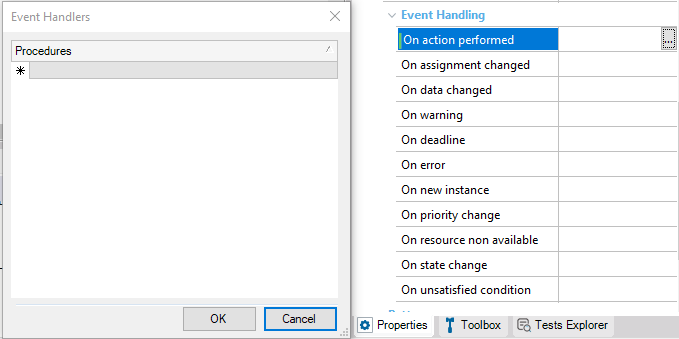
プロシージャーをイベントに関連付けたら、それを GXflow クライアントで有効にする必要があります。そのためには、
[ サーバー設定 ] > [ 詳細 ] > [ イベント操作 ] を選択します。
 [ Event Handling ] プロパティ
Event Handler プロシージャーの構造
[ Event Handling ] プロパティ
Event Handler プロシージャーの構造